[视频]Word 2016怎样不显示回车符
关于贵宾犬Word 2016怎样不显示回车符,期待您的经验分享,谢了,下次有事儿别忘了找我
!
 visualname 2017-11-24 20:52:42 11964人看过 分享经验到微博
visualname 2017-11-24 20:52:42 11964人看过 分享经验到微博更新:2024-03-29 22:26:09精品经验
来自艺龙旅行网http://www.elong.com/的优秀用户visualname,于2017-11-24在生活百科知识平台总结分享了一篇关于“Word 2016怎样不显示回车符战争与和平”的经验,非常感谢visualname的辛苦付出,他总结的解决技巧方法及常用办法如下:
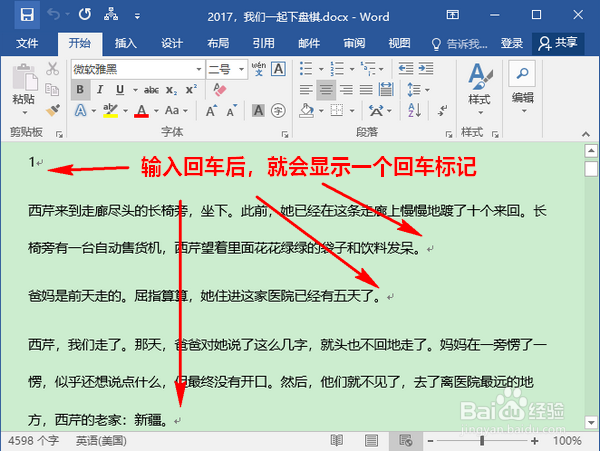 [图]2/2
[图]2/2 [图]
[图]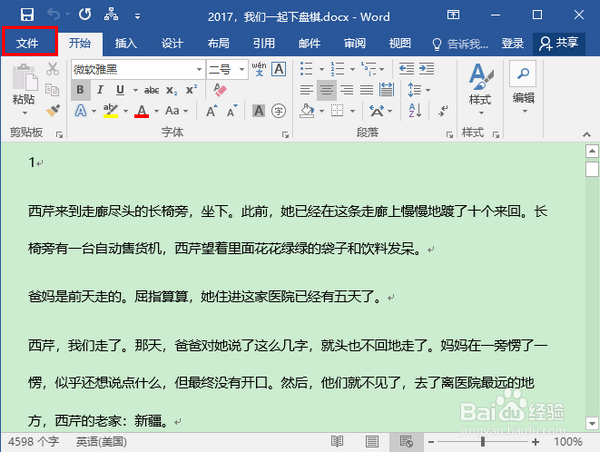 [图]2/5
[图]2/5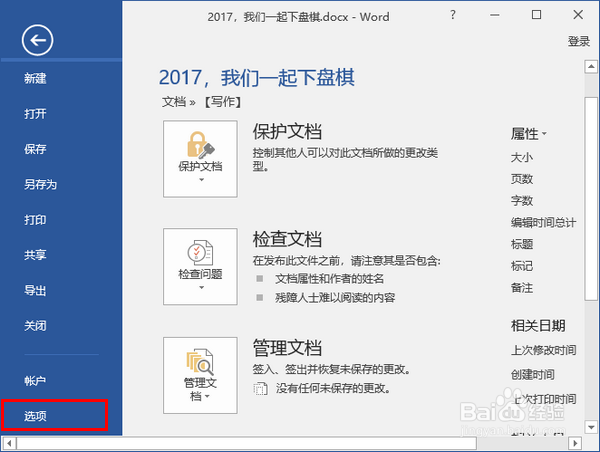 [图]3/5
[图]3/5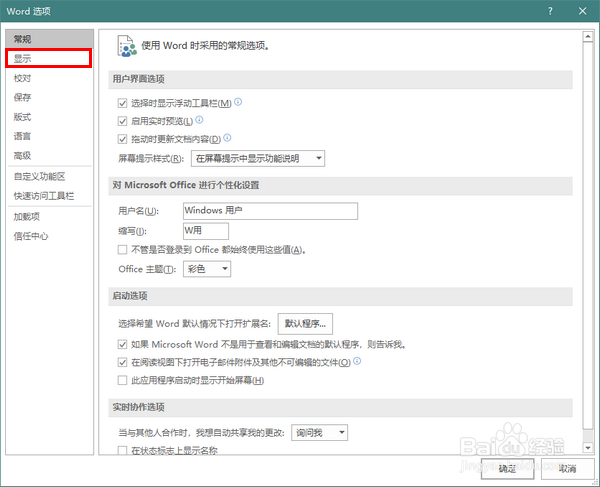 [图]4/5
[图]4/5 [图]5/5
[图]5/5 [图]WORD软件微软回车符
[图]WORD软件微软回车符
许多细心的朋友可能发现,当自己使用 Word 2016进行文字编辑时,每敲一次回车键,总会在段尾显示一个回车标记。那么,Word 2016 怎样才能不显示回车符呢?
工具/原料
Word 2016一、问题描述
1/2分步阅读在默认情况下,当我们使用 Word 2016 进行文档编辑时,每敲一次回车键,就会显示一个回车标记,以表示一个段落的结束。
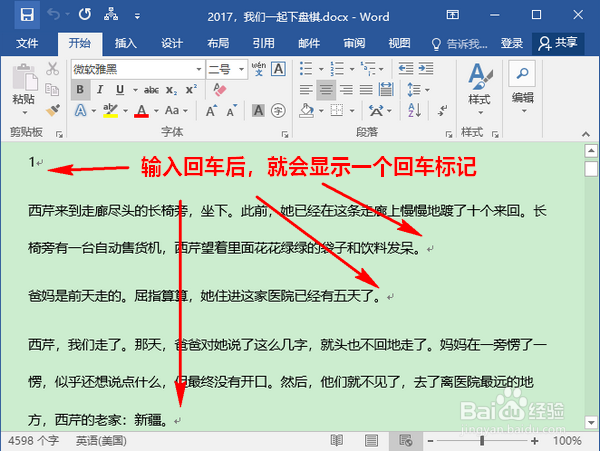 [图]2/2
[图]2/2不过,有些时候,我们可能希望文档编辑界面更加清爽一些,故而不想显示这些回车符。那么,怎样才能在文档中不显示回车符呢?
 [图]
[图]二、操作方法
1/5首先,在 Word 2016 的主界面点击“文件”菜单项。
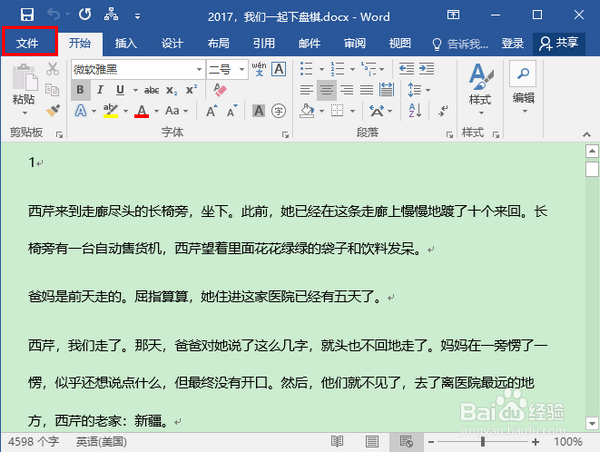 [图]2/5
[图]2/5再在文件菜单项中点击“选项”。
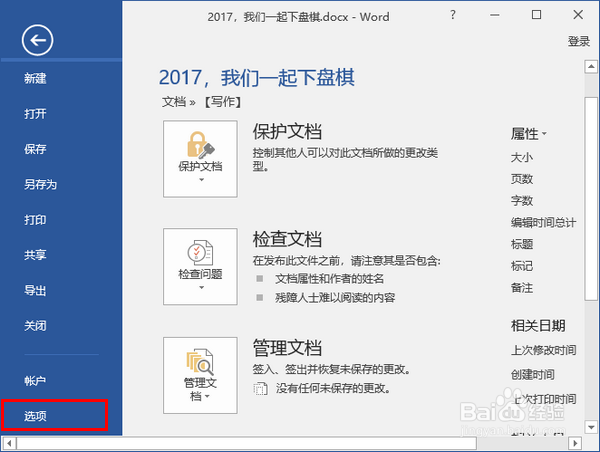 [图]3/5
[图]3/5此时,将会新弹出一个“Word 选项”窗口。在这个选项窗口中,切换到“显示”选项卡。
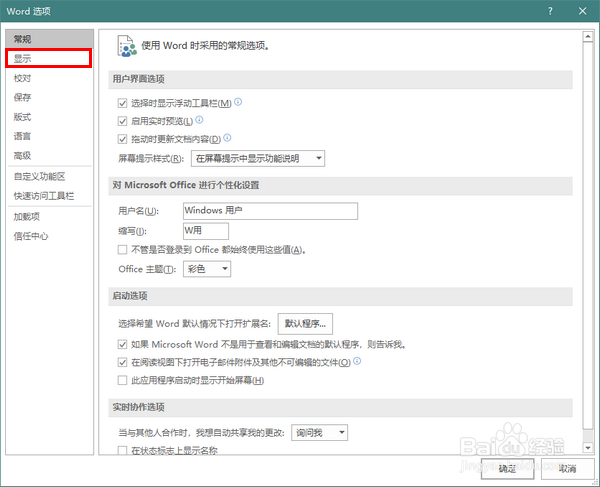 [图]4/5
[图]4/5最后,在显示选项卡中,取消“段落标记”和“显示所有格式标记”的勾选,再点击“确定”使更改生效。
 [图]5/5
[图]5/5这时,我们再去编辑文档时,就会发现已不再显示回车符了。
 [图]WORD软件微软回车符
[图]WORD软件微软回车符编辑于2017-11-24,内容仅供参考并受版权保护
经验备注
我发现了这篇经验很有用:你也认同《Word 2016怎样不显示回车符》的经验分享有价值,就请和朋友们一起分享吧。另外,Word 2016怎样不显示回车符的经验内容仅供参考,如果您需解决具体问题(尤其法律、医学等领域),建议您详细咨询相关领域专业人士。经验知识实用生活指南-解决你所有的生活难题!未经许可,谢绝转载。本文网址:https://www.5058.cn/article/925f8cb8a50917c0dde05627.html
游戏/数码经验推荐
- Q[视频]该不该如何删除微信游戏
- Q都说如何查看马蜂窝APP的营业执照
- Q该不该如何在轻甜设置允许悬浮窗访问功能
- Q如果如何在陌陌开启派对消息通知
- Q你知道如何查看通行宝公司简介
- Q谁知道iphone如何把图片变成拼图相片
- Q这样如何在皮皮陪玩开启消息免打扰
- Q回答下讯飞输入法如何新增个人语音词库
- Q可以讯飞输入法自动优化联系人识别如何开启...
- Q那儿微信朋友圈如何设置指定好友不能评论或...
- Q为啥支付宝怎么缴(充)话费
- Q这样iphone的照片如何添加到相簿
- Q了解长佩阅读APP如何注销账号
- Q哪有长佩阅读APP如何修改手机号
- Q怎么写如何在春播填写收货地址
- Q怎么看怎么在珍爱网开启账号保护功能
- Q我想怎么在春播查看退款方式
- Q想要iPhone如何设置定时就寝
- Q是什么用道账号怎么开启刷脸登录
- Q抖音火山版APP怎么完成购物赚钱任务?
- Q超级人类登录发生延迟怎么办?
- Q小森生活中如何前往采摘灯闪果
- Q如何使用王者荣耀语音聊天?
已有 50844 位经验达人注册
已帮助 159508 人解决了问题

